VPD 工具集-管道建模
- 格式:pdf
- 大小:348.52 KB
- 文档页数:29

PDMS管道三维建模操作手册
简介
本操作手册旨在向用户提供关于PDMS〔Plant Design Management System〕管道三维建模的详细指导。
PDMS是一款专业的三维设计软件,广泛应用于工程设计、施工和维护等领域。
本手册将介绍PDMS 管道建模的根本概念、操作步骤和常用技巧,帮助用户快速上手并掌握相关技能。
目录
1.概述
2.安装与配置
3.新建PDMS模型
4.创立管道组件
5.连接管道组件
6.编辑管道属性
7.高级操作技巧
8.常见问题解答
9.参考资料
概述
PDMS是一种基于规那么的三维设计软件,主要用于创立、编辑和管理工业管道设计。
其强大的功能和灵巧性使得PDMS成为了工程设计领域首选的软件工具。
PDMS管道建模是PDMS的重要组成局部,它可以帮助工程师和设计师快速、准确地创立复杂的管道系统。
本操作手册将从安装与配置开始介绍PDMS管道建模的具体步骤和操作技巧,帮助用户顺利完成管道模型的创立和编辑工作。
安装与配置
在开始使用PDMS建模之前,您需要先安装PDMS软件并进行相应的配置。
1.下载PDMS软件安装包并解压缩到本地目录。
2.执行安装程序,按照提示完成PDMS的安装。
3.配置PDMS的环境变量,确保软件可以正常运行。
新建PDMS模型
在PDMS中,模型是管道设计的根本单位。
要创立一个新的PDMS 模型,您可以按照以下步骤操作:
1.翻开PDMS软件,选择。
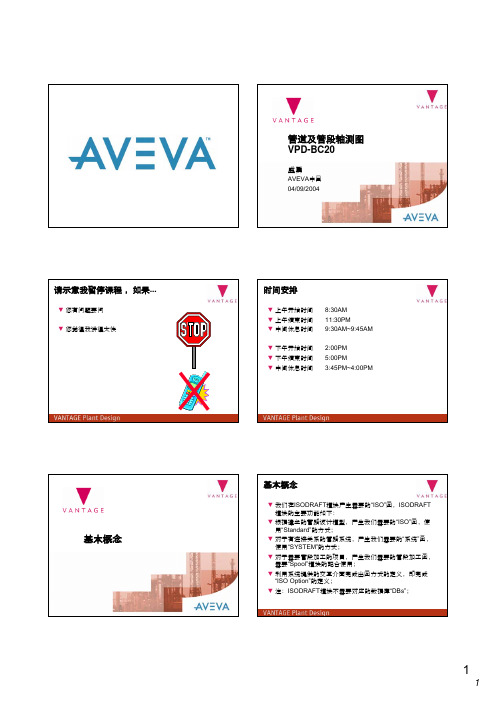
管道及管段轴测图VPD-BC20盛勇AVEVA中国04/09/2004请示意我暂停课程,如果... T您有问题要问T您觉得我讲得太快时间安排T上午开始时间8:30AMT上午结束时间11:30PMT中间休息时间9:30AM~9:45AMT下午开始时间2:00PMT下午结束时间5:00PMT中间休息时间3:45PM~4:00PM基本概念基本概念T我们在ISODRAFT模块产生需要的“ISO”图,ISODRAFT 模块的主要功能如下:T根据建立的管路设计模型,产生我们需要的“ISO”图,使用“Standard”的方式;T对于有连接关系的管路系统,产生我们需要的“系统”图,使用“SYSTEM”的方式;T对于需要管段加工的项目,产生我们需要的管段加工图,需要“Spool”模块的配合使用;T利用系统提供的交互介面完成出图方式的定义,即完成“ISO Option”的定义;T注:ISODRAFT模块不需要对应的数据库“DBs”;创建“Standard ISO”图创建“Standard ISO”图T创建标准的“ISO”安装图,即以单一的“Pipe”或“Branch”为基础创建“ISO”图;T如果以“Pipe”为出图的基本单位,必须保证其下的所有“Branch”是彼此相连的;T创建“ISO”图之前,必须在“Design”设计模块对管路模型进行了数据一致性检查,并保证管路系统没有致命的错误;T系统也允许用户使用一个大的范围来产生需要的图纸,例如:“Zone”或“Site”数据层次;T根据不同的需要选择不同的“Option”文件来产生我们需要的“ISO”图;创建“Standard ISO”图T进入“Isodraft”模块:创建“Standard ISO”图T选择需要的管线或管线的管理层(Zone)来产生我们需要的“ISO”图:选择需要的操作文件创建“Standard ISO”图一次产生多张我们选择的管线的单管图创建“Standard ISO”图Batch macro:产生宏文件,而不是直接产生单管图;Bolt report:产生管线上所用螺栓的螺栓报告;Isometrics:产生单管图;创建“Standard ISO”图T如果我们的“Option”文件中定制了在产生“PLT”文件的同时产生“Dxf”文件,我们将可以选择使用“Autocad”或“Microstation”来打开产生的单管图:创建“System ISO”图创建“System ISO”图T系统“ISO”图提供多个“Pipe”联合出图的方式,通过系统“ISO”图可以非常明显的看出管路的相互关系和管路的走向;OPTION文件的定制OPTION文件的定制–Titleblock标题栏–Attribute Frame Texts 管道和图纸属性文本–Standard Frame Texts 用户自定义和标准文本–Component Tags 元件属性标注–Detail Plots 详图设置–Compipe Interface Compipe接口选项–Alternative Texts 可替换的文本–IDF Processing 中间数据文件产生T PDMS系统规定,只有属于“ISOADMIN”组的用户(成员)才可以使用交互介面来完成“Option”文件的定制;OPTION文件的定制T进入定制模式OPTION 文件的定制T ADMINISTRATIVE 管理设置Option 文件注释输出文件模式:Single Plot/file : 对于复杂管道,ISODRAFT 会分割成几张图输出,对应每张图都产生一个plot 文件。

管道建模DESIGN模块使用盛勇AVEVA中国主要内容q基本概念q数据结构q管道建模简介q管道建立过程q管道的修改q管道建模与元件数据库的关系q管道建模与ISO图的关系q管道建模与平面图的关系基本概念AVEVA中国qPDMS软件采用“金字塔”式的数据结构来管理数据,具有良好的可追溯性。
q管道布置通常是任何一个大型项目中最费时的工作,也是产生问题最多的部分。
管道建模在PDMS中一直是系统中最强大的功能之一,它最大可能地避免了设计错误的产生。
q管道建模的基本方法采用“管件导引管线”的方式,即用户只需要定义管件的位置,系统自动完成管件间的管线布置。
q工程设计中需要的各种元件以及支吊架系统都可以在管道模型中表现出来。
q工程设计中需要的管道的压力、温度、保温、伴热等工程设计参数及附加参数可以在管道模型中表现出来。
基本概念q等级(Specification)在PDMS软件中,所有管路元件都是从元件库中选取得到的,而联系元件库和设计数据库的纽带就是等级。
q等级(Specification)–管道元件库非常庞大,而一类管道只用到其中一小部分,将这一小部分管件总结出来就是等级。
不同项目的同一等级也不一定相同,这要看材料的采购条件及业主的特殊要求。
q等级有几个作用:–控制材料的选用,避免浪费。
–减小管件选择范围。
–减少管件选用的错误。
–在PDMS中用到的元件必须在元件库中定义并且放在等级中。
数据结构AVEVA中国q 管道模型的数据库结构如下:数据结构q 每个管道(PIPE)可以有多个分支(BRANCH),在分支下面才是具体的管件,分支与管道的不同在于分支只有两个端点,而管道可以有多个端点,这要看它有几个分支。
Branch 1Branch 2Tee lllq 分支(Branches)有两个用途:1.定义管道的起点和终点,在PDMS中称为Head和Tail。
2.用分支管理管道上的所有管件:当你定义分支的头和尾时,它会在两点之间出现一个虚线。

p d m s实用基本操作大全-CAL-FENGHAI-(2020YEAR-YICAI)_JINGBIAN编号:40D08-01-2008 PDMS 建模操作手册( 共24页 )编制王艳艳校对刘红新审核张林青项目审核贾正伟审定王金富配管室2008-2-26目录一、设备建模 (1)I利用设备模板建设备 (1)II参数化创建设备 (2)III读取宏文件生成设备 (2)IV 搭积木创建设备 (3)V 特殊设备基本体的构建 (4)VI 设备模块常用命令 (5)二、管道建模 (11)I基本管线的创建 (11)II常用的管线修改编辑命令 (12)三、错误信息类型及修改方法 (22)一、设备建模Ⅰ、利用设备模板建设备:1.创建 Site: Create ==> Site ==> tank1(名称)创建Zone: Create ==> Zone ==> Equipmodel2.创建设备:Utilities ==> Equipment3. 创建设备模版:Create ==> Basic Equipment,选择要创建的设备类型,输入对应的参数值。
修改属性:选中要修改的CE点Modify ==> Attributes, 修改其参数值,修改完毕后点OK即可。
Ⅱ、参数化创建设备:Create ==> Stardard ==> 输入设备名称,选择具体的设备类型,选中之后点Properities,可修改其参数值,点OK确定放置点座标即可。
参数化模型设备的修改:Modify ==> Equipment Specification ==> 点Properities, 修改其属性值。
Ⅲ、读取宏文件生成设备:1.选择要处理的源设备,生成一个宏文件Utilities ==> DB listing ==> 输入要输出的宏文件路径 ==> 点Add CE ,点Apply,这样就输出一个宏文件。


openplant modeler 常用命令OpenPlant Modeler是一种用于工程设计的软件工具,它提供了一系列常用命令,帮助工程师在设计过程中更高效地创建和编辑3D模型。
本文将介绍几个OpenPlant Modeler常用的命令,包括创建管道、创建设备、编辑模型等。
1. 创建管道在OpenPlant Modeler中,创建管道是一个常见的操作。
可以使用“Create Pipe”命令来创建管道。
首先,在工程导航器中找到设计的位置,选择一个适当的方向开始创建管道。
然后,使用“Create Pipe”命令,在绘图区域中选择起点和终点,确定管道的走向和长度。
在创建管道的过程中,可以选择不同的管道材料、直径和厚度等参数。
2. 创建设备除了管道,OpenPlant Modeler还可以用于创建各种设备,如泵、压力容器等。
创建设备的步骤与创建管道类似。
首先,在工程导航器中选择设备所在的位置,在绘图区域中使用“Create Equipment”命令创建设备的基本形状。
然后,根据设备的类型和规格进行进一步的编辑和参数设置,如设备的尺寸、连接方式等。
创建完成后,可以对设备进行位置调整和旋转等操作。
3. 编辑模型在OpenPlant Modeler中,可以使用一些命令对已有模型进行编辑和修改。
例如,“Move”,“Rotate”和“Scale”命令可以对选定的对象进行位置调整、旋转和缩放操作。
使用这些命令时,可以通过指定参考点或轴线来确定编辑的基准。
此外,“Copy”和“Mirror”命令可用于快速复制和镜像选定的对象,提高工作效率。
4. 材料和属性设置OpenPlant Modeler还提供了一些命令用于设置模型的材料和属性。
例如,“Define Material”命令可用于为选定的对象分配特定的材料属性,如颜色、透明度等。
此外,还可以使用“Assign Properties”命令为模型中的元件分配其他属性,如质量、密度等。
地下管线三维建模设计地下管线三维建模设计地下管线三维建模设计是一种利用计算机技术将地下管线系统进行三维化建模的方法。
它通过获取地下管线的几何形状和属性信息,利用计算机软件对其进行建模和分析,从而实现对地下管线系统的全面了解和管理。
这种方法在城市规划、土地利用、道路建设和市政工程等领域具有广泛的应用前景。
地下管线三维建模设计的过程主要包括数据采集、数据处理和建模分析三个环节。
首先,需要对地下管线进行数据采集,主要包括现场测量、勘探和数据收集等工作。
通过使用测量仪器和技术,可以获取地下管线的几何形状和位置信息,如管线长度、直径、埋深等。
同时,还可以获取管线的属性信息,如材质、使用年限、维护记录等。
这些数据将为后续的建模和分析提供必要的基础。
然后,对采集到的数据进行处理和管理。
这包括数据的清洗、整理和转换等。
清洗是指对采集到的数据进行筛选和校正,排除错误和重复的数据,确保数据的准确性和可靠性。
整理是指对数据进行分类和编码,使其便于管理和使用。
转换是指将原始数据转化为计算机可识别的数据格式,如GIS格式等。
通过数据处理和管理,可以为建模和分析打下良好的基础。
最后,利用计算机软件对地下管线进行三维建模和分析。
通过将采集到的地下管线数据输入到建模软件中,可以生成地下管线的三维模型。
这个模型可以直观地显示地下管线的几何形状和属性信息,如管线的走向、交叉口、连接关系等。
同时,还可以进行一些分析和模拟,如管线的承载能力、冲击力等。
这些分析结果将为地下管线的管理和维护提供重要的决策依据。
地下管线三维建模设计具有许多优势。
首先,它可以全面了解和管理地下管线系统,为城市规划和市政工程提供重要的数据支持。
其次,它可以减少人为错误和事故的发生,提高工作效率和安全性。
此外,它还可以节省成本和资源,提高工作的可持续性和环境友好性。
总之,地下管线三维建模设计是一种使用计算机技术对地下管线系统进行全面了解和管理的方法。
它通过数据采集、数据处理和建模分析等环节,实现对地下管线的三维建模和分析。
.目录1基本概念 (4)2创建简单的支架 (4)2.1MDS数据库层次结构 (4)2.2创建简单的支吊架 (6)2.2.1MDS对设计模型的设计要求 (6)2.2.2创建MDS的基本步骤 (6)2.2.3创建MDS所需的存储数据层次 (7)3创建MDS的练习 (17)4支架的修改 (29)5支吊架自动出图 (31)1基本概念MDS是Multi-Discipline Supports的缩写,即多专业协同支吊架系统。
它是一套整合在PDMS系统的创建管道、电缆、通风系统所需的标准支吊架程序。
标准的MDS是利用钢结构和支吊架模板来创建的,即不同的支吊架形式调用不同的支吊架模板。
系统默认的设置为英国的钢结构和支吊架模板,根据需要客户可以自己创建符合本国、本行业或自主要求的钢结构和支吊架模板。
你也可以利用PDMS 自身的模板进行修改,以满足客户自身的需求。
2创建简单的支架2.1MDS数据库层次结构MDS的主要管理层元素是REST(Restraint),REST 的名称就是支吊架的名称。
下图就是支吊架数据库层次结构:SCTNSCTNSBFR/P-ABC123-0001.SBFRFRMW/P-ABC123-0001.FRMWSupref STRU/HSDEMO/SUPPORT.ZONEHANGREST/P-ABC123-0001StlrefZONE/HSDEMO/SUPPORT.ZONEREST 在ZONE 之下,支吊架HANG 在REST 之下,在REST 之下可以包含许多Hangers 。
每个支吊架装配件有一个相关联的Framework ,其下至少有一个Subframework 。
每个支吊架通常连接到管子到钢结构或土建上,并ATTA ON PIPEFITT ON SCTN在根部的物体上生成一个FITT,在管子上生成一个ATTA。
2.2创建简单的支吊架2.2.1MDS对设计模型的设计要求1、电仪托架——设定托架属性2、通风空调——设定通风空调属性3、管道区域——设定管道区域属性2.2.2创建MDS的基本步骤1、设置MDS的存储位置2、从菜单或按钮中选择需要的支吊架形式3、给定支架名称(自定义或系统默认)4、创建管路上的“ATTA”元件(支吊架的初始位置),选择管路上的附件类型(管鞋、U-BOLT或其它类型)5、调整支吊架(管路上的“ATTA”元件)的位置6、选择其它需要支撑的管路、电仪托架和通风空调7、从可用列表中选择型钢的类型(可以自定义)8、使用需要的方式创建支吊架9、使用多种方法对支吊架进行修改10、如果需要,选择支吊架衬垫(填补高差造成的缝隙)11、定义结构连接点方式12、检查支吊架完整性、准确性,生成支吊架2.2.3创建MDS所需的存储数据层次1、设置其“ZONE”数据层次的“PURPOSE”属性为“SUPP”2、进入MDS设计系统(第一次进入MDS模块需要选择MDS的存储位置)3、MDS系统图表简介(工具栏图标)4、调整支吊架创建窗体5、给定支架编号——支架编号可以采用两种方式a、直接给定用户自定义编号:在“NAME”后直接填写b、使用MDS的自动命名方式6、重新选择MDS的存储位置7、给定支吊架编号,选择需要的支吊架形式8、点击“OK”后,弹出支吊架结构定义窗体9、定义支吊架位置:MDS的位置由管路上创建的“ATTA”元件的位置决定10、选择U-BOLT的形式11、调整支吊架的位置——缺省条件下,在管子上的支吊架位置在其前一元件的离开点或BRAN的开始点,根据需要重新定义其位置12、选择支吊架结构模版——选择结构元件的类型及连接方式13、创建支吊架结构14、查询支吊架结构尺寸15、修改支吊架结构尺寸16、修改U-BOLT的位置17、生成支吊架18、生成的支吊架及数据层次如下图3创建MDS的练习本部分容以练习为主,进一步说明MDS的应用,以下面的支架为例,说明MDS的创建。
PDMS管道设计VPDVANTAGE Plant Design System工厂三维布置设计管理系统PDMS 管道设计培训手册管道设计VANTAGE PDMS 培训手册 2目录管道建模(PipeworkModelling) .............................................................5 数据库层次(database hierarchy)........................................................5 分支(Branches) ................................................................. ............6 分支的头和尾( Heads andTails) ...................................................6 管件的生成............................................................................ .............6 等级(Specification)............................................................... .....................7 练习中用到的管道等级.......................................................................7 练习中用到的保温等级.......................................................................7 练习一:生成80-B-7............................................................................. ....8 显示元件描述............................................................................ .......10 显示保温............................................................................ ..............11 管件的入出口点(Arrive and LeavePoints) ..................................11 显示管件的入出口点 (12)管道生成原则............................................................................ .......12 数据一致性检查(DataConsistency) ............................................12 分支(Branch)的属性. (13)Branch 的隐含属性 (1)4 Tube 的等级............................................................................ .........14 查询元件参数............................................................................ .......14 查询Tube 属性............................................................................ ....15 练习二:生成150-B-6.............................................................................15 Auto Connect 连接选项....................................................................15 距离选项............................................................................ ..............15 Through 定位选项............................................................................16 管件方向............................................................................ ..............16 Through 测验题1.............................................................................17 Through 测验题2 (17)Through 原则............................................................................ .......17 练习三:生成250-B-5.............................................................................18 多分支的定义............................................................................ .......18 三通的流向............................................................................ ...........18 元件的连接(Connect) ..................................................................18 分支在三通处的连接 (19)管道中的分支............................................................................ .......19 修改Pipe/Branch 等级.....................................................................19 修改Tube 等级............................................................................ ....19 练习四:生成200-B-4.............................................................................19 管道斜接的处理............................................................................ ...19 元件的隐含属性(Pseudo-Attribute). (20)PDMS 定位方法............................................................................ ..........20 PDMS 相对其它设计元素的定位选项.. (20)管道设计VANTAGE PDMS 培训手册 3定位选项组合方法............................................................................21 定位选项组合方法示例.....................................................................21 练习五:生成100-B-8.............................................................................24 法兰阀定位............................................................................ .. (24)Drag.......................................................................... .......................25 重新选择元件(Re-select)..................................................................26 重新连接............................................................................ ..............26 练习六:生成150-W12-2000..................................................................26 架空管道............................................................................ ..............26 Branch 的Head,Tail 连接原则.......................................................27 Branch 没有元件............................................................................ ..27 练习七:生成100-C-13 (2)7 Branch Head(Tail)的直径.................................................................27 弯头的管底/管顶标高定位................................................................27 Branch 空间Head(Tail)的定位方法..................................................28 仪表件............................................................................ ..................28 材料控制............................................................................ ..............29 材料控制宏程序............................................................................ ...29 Branch 的修改方法 (2)9 Branch Head(Tail)没有参考连接 (29)练习八:150-B-57............................................................................ .......30 拷贝分支............................................................................ ..............30 假三通(Set OnTee) (30)排凝与放空............................................................................ ...........30 Branch Head(Tail) 连接形式不匹配..................................................31 Position 菜单选项............................................................................ .31 练习九:生成100-C-12 (3)1仪表调节阀............................................................................ ...........31 保温伴热等级修改. (31)PlaneThrough ...................................................................... ..................32 三通分支点的方向对齐............................................................................32 管道附件Attachment ................................................................... ...........33 穿平台/墙符号............................................................................ ...33 逻辑支吊架............................................................................ ...........33 坡管Slope ........................................................................ ......................34 自动坡管............................................................................ ..............34 手动设置管道坡度............................................................................34 分段坡管............................................................................ ..............35 煨弯管Bend.......................................................................... ..................35 煨弯管............................................................................ ..................35 零长度弯管Zero-lengthBend ..........................................................35 参考标注ReferenceDimensions ............................................................35 选择参照物(referencedatum) ..........................................................36 设置参考标注............................................................................ . (36)管道设计VANTAGE PDMS 培训手册 4显示参考标注............................................................................ . (37)Inter-DBMacro .......................................................................................37 AutoRun Inter-DBMacro (37)Delete Inter-DB macro (38)跳等级(Specbreak) ....................................................................... (39)管道设计VANTAGE PDMS 培训手册 5管道建模(Pipework Modelling)管道布置通常是任何一个大型项目中最费时的工作,也是产生问题最多的部分。
VPD出图定制-层的属性说明层的属性说明王元AVEVA中国2006.10.19主要内容T通⽤标注层定义T ADP标注层定义Pen和Color颜⾊T颜⾊定义笔T笔与颜⾊线宽T线宽通过线宽索引号控制–索引号从1到11,1代表线宽=0–随着索引号的增加,线宽增加0.2mm–索引号在Lthickness属性中Lthickness1(Thin)0mmLthickness20.2mmLthickness3(Thickness)0.4mm…Lthickness112mm通⽤Layer定制PDMS缺省⽂件默认设置T PDMS环境设置⽂件Evars.bat中缺省⽂件⽬录的默认设置if not "%PDMSdflts%"=="" goto dfltsok SET PDMSDFLTS =%PDMSUI%\DFLTSecho PDMSDFLTS set to %PDMSDFLTS%:dfltsokT所有层的定制⽂件在该⽬录中T⽂件的编辑–使⽤⽂本编辑器编辑,不能带有格式–不能使⽤Tab键通⽤Layer设置⽂件T⽂件说明DRA-GEN-DIMLAY USER_Dims层的属性设置DRA-GEN-LABLAY USER_Labs层的属性设置DRA-GEN-TAGLAY USER_Tags层的属性设置DRA-GEN-NOTLAY USER_Notes层的属性设置尺⼨标注T Dimension相关属性–…\pdms11.5\pdmsui\DFLTS\DRA-GEN-DIMLAY尺⼨标注⽂字⾓度T DTANGLE-Dimension Text AngleDTANGLE STANDARD标准(为缺省设置)⼀般与标注线平⾏,若空间不⾜则与引线平⾏DTANG HORIZ⽔平DTANG EXTERNAL与引线平⾏DTANG PARALLEL与标注线平⾏(如图)如图…引出线⽂字T引线⽂字设定PLTX ‘PUMP /1501A’PLTX STAN⽆引线⽂字PLTX DEF默认标注设置T引线⽂字偏移PTOF @PTOF STAN即PTOF 0 0 标准值PTOF CENTRE OF /CIRCLE1T引线⽂字位置PJUST TOWARDSPJUST AWAYPJUST CENTRE(如图)继续…T引线⽂字⽅向PTANGLE HORIZPTANG VERTPTANG STAN⽂字属性T⽂字⾏⾼DTCH 2尺⼨标注⽂字⾼2mmPTCH 2引线⽂字⾼2mmT字体DFON 1PFON 2T引线⽂字与引线的距离PLSP 0缺省尺⼨标注样式T线型DLPN numberPLPN numberT箭头样式DTER ARROWS箭头DTER OBLIQUES斜线DTER DOTS点DTER OFF⽆箭头TSIZ 4 箭头长度,默认为3mm尺⼨标注线⽅位T偏移DOFFT⽅向DIR默认为东引线标注基本属性T DDNM标注对象名T设定标注位置点NPPT 2指向对象的p-point 2点PKEY TOS指向对象的pline之TOST APOF 15 0标注点偏移距离T LVIS FALSE隐藏标注T LEAD OFF隐藏引线T TMRF模板⽤户标注层的属性设置T主要内容DLPEN 91$* Dimension line penPLPEN 91$* Dimension projection line penDTERM Obliques$* Dimension line terminator,or Arrows Tsize1 $*terminator sizecheight3mm$*⽂字⾼PJUST TOWARDS$* Dimension projection justificationDOFF 25$* Dimension offsetOSHT 2$* Dimension projection overshootPLCLE 0$* Dimension projection clearanceDMSP 0$* ⽂字与线的空隙引线标注T引线标注相关属性–…\pdms11.5\pdmsui\DFLTS\DRA-GEN-LABLAY⽤户引线标注层的属性设置T主要内容LLEAD TRUE $* Label leader lineLLPEN 11 $* Label leader penLTERM OFF $* Label leader terminatorLSHAP STRAIGHT $* Label leader line shapeLFRAM TRUE $* Label frameLFPEN 11 $* Label frame penALIGN Base $* Label vertical text alignment CHEI 3 $* Text character heightGBOX 0 $* Label box clearanceXYPOS 0 0 $* Label box offsetCSPAC 0 $* Text character spacingLSPAC 0 $* Text line spacingLLCL 0 $* Label leader line clearanceADP Layer定制ADP标注的缺省属性设置T⽂件⽬录…\pdms11.5\pdmsui\DFLTST⽂件说明DRA-ADP-DIM1ATTS管道标注属性设置DRA-ADP-DIM1LAY管道标注层的属性设置DRA-ADP-DIM2ATTS设备标注属性设置DRA-ADP-DIM2LAY设备标注层的属性设置DRA-ADP-DIM3LAY柱⽹标注层的属性设置DRA-ADP-DIM3LEFTATTS左⾯柱⽹标注属性设置DRA-ADP-DIM3UPATTS上⾯柱⽹标注属性设置T⽂件说明–DRA-ADP-TAGLAY–DRA-ADP-SCHEDLAY–DRA-ADP-SCHEDSUPP–DRA-ADP-PESYMBLAY–DRA-ADP-EQUICLLAY–DRA-ADP-BRANINLAY管道标注LDIM属性设置T⽂件…\pdms11.5\pdmsui\DFLTS\DRA-ADP-DIM1ATTST主要内容Ptcheight3mm$*引线标注字⾼Dtcheight3mm$*尺⼨标注字⾼Ptoffset4mm 0mm$*引线标注偏移距离Dtangle Standard$* 尺⼨⽂字⾓度,或者Parallel管道标注层的属性设置T⽂件…\pdms11.5\pdmsui\DFLTS\DRA-ADP-DIM1LAYT主要内容DLPEN 71 $* Dimension line pen标注线颜⾊DTERM Obliques$* Dimension line terminatorFTERM DEFAULT $* Dimension line first terminatorPLPEN 21 $* Dimension projection line penPJUST Towards $* Dimension projection justification CHEI 2 $* Text character height DOFF 15 $* Dimension offsetOSHT 2 $* Dimension projection overshoot TSIZE 1 $* terminator sizePLCLE 0 $* Dimension projection clearance DMSP 0 $* Dimension spacingendifreturn 设备标注层的属性设置T⽂件…\pdms11.5\pdmsui\DFLTS\DRA-ADP-DIM2LAYT主要内容DLPEN 41 $* Dimension line penDTERM Obliques$* Dimension line terminatorFTERM DEFAULT $* Dimension line first terminatorPLPEN 41 $* Dimension projection line penPJUST TOWARDS $* Dimension projection justificationCHEI 2 $* Text character heightDOFF 15 $* Dimension offsetOSHT 2 $* Dimension projection overshootTSIZE 1 $* terminator sizePLCLE 0 $* Dimension projection clearance DMSP 0 $* Dimension spacingendifreturn 设备标注Ldim的属性设置T⽂件…\pdms11.5\pdmsui\DFLTS\DRA-ADP-DIM2ATTST主要内容PTANG HORIZ$*引线标注⽔平放置PTOF 9mm 0mm$*引线标注偏移距离Pfont24$*引线标注字型Ptcheight4mm$*引线标注字⾼Dtcheight3mm$*尺⼨标注字⾼柱⽹标注层的属性设置T⽂件…\pdms11.5\pdmsui\DFLTS\DRA-ADP-DIM3LAYT主要内容DLPEN 31$* Dimension line penDTERM Obliques$* Dimension line terminatorFTERM DEFAULT$* Dimension line first terminatorPLPEN 31$* Dimension projection line penPJUST TOWARDS$* Dimensionprojection justification CHEI 2$* Text character height DOFF 15$* Dimension offsetOSHT 2$* Dimension projection overshootTSIZE 1.0$* terminator sizePLCLE 0$* Dimension projection clearance DMSP 0$* Dimension spacing柱⽹标注上⾯LDIM的属性设置T⽂件…\pdms11.5\pdmsui\DFLTS\DRA-ADP-DIM3UPATTS T主要内容PTANG HORIZPTOF 9mm -3mmPfont24Ptcheight4mmDtcheight3mm柱⽹标注侧⾯LDIM的属性设置T⽂件…\pdms11.5\pdmsui\DFLTS\DRA-ADP-DIM3LEFTATTS T主要内容Pfont24 Ptcheight4mm Dtcheight3mm。
VPD 工具集-管道建模王元
AVEVA中国
2007.4.26
工具集家族
T工具集是AVEVA公司二次开发的应用程序T由通用工具集和各专业工具集组成
–通用工具集
•显示,快速定位等工具条
–各专业工具集
•管道建模工具集
•…
工具集安装
T安装工具集到PDMS11.6主目录中
T安装工具集后PDMS的第一次运行
工具集–确定进入的项目是中文项目
–用个人用户名和密码进入Monitor
–打开命令行Display>Command Line
–键入Pml rehash all
–进入设计模块,Monitor>Modules
管道建模工具集菜单T下拉菜单
–通用模块
–管道模块
–设备模块
T工具栏
–在工具栏中用鼠标右键打开
主要内容
T工具栏
T组合管道名称
T区域显示
T拷贝与重新命名
T数据一致性检查设置文件T分段坡管
T特殊连接
管道修改工具栏
管道修改工具栏
组合管道名称
组合管道名称
T使用P&ID定制文件
T在项目缺省目录中
–组合方式定义文件:PID.prj
–区域定义文件:area.val
–介质定义文件:Serv.val
区域显示
区域显示
T添加指定元素周围的设计元素
拷贝与重新命名
拷贝与重新命名T包括重命名成员
数据一致性检查设置文件
设置通用选项
T修改了设置文件的读取顺序
–项目缺省目录中,如:%ABCdflts%\IDATUOPT
–本机目录中..\Pdms11.6\pdmsui\des\gen\IDATUOPT
分段坡管
分段坡管(Slope)
T通过修改弯头的角度实现坡管
–Tools>分段坡管
T程序约定
–弯头角度可变
–选择弯头开始,在垂直管道停止
–选择Branch,表示从头/尾开始
–元件间距离小于1,自动连接
–非连接元件保持水平坐标不变
保持连接–Rate=0,恢复水平状态
–正向/反向进行
开始
自动结束
保持连接
连接
管道连接检查
T检查Branch连接参考
–BRANCH若为假管支托,不做任何处理;
–BRANCH头尾有连接信息,且与被连接件之间的距离大于1mm ,报告
连接错误;
–BRANCH头尾无连接信息则进行连接,无论成功与否都报告;
自动弯管连接Auto Elbow
T自动改变前后两个弯头的角度,使之方向相对–Tools>连接>Auto Elbow
–PDMS11.6中相应的替换工具
放空管道斜接
T自动计算主管上三通的位置和角度
–Tools>连接>斜管连接
T操作步骤
–主管先建立三通,必须是可变分支角度的三通
–将分支的头或尾连接到三通
–执行程序,选择连接的虚线
自动计算位
置和方向
管件连接
T从当前元件开始逐个连接到指定元件,高亮显示–Tools>连接>管件连接
管道等级修改
管道等级修改
T修改Branch等级
–选择Branch和新的等级,先列出元件信息
–左边为目前元件信息,右边为修改后信息
–Replace 修改Branch及元件等级
立式设备管嘴的角度和伸出长度
生成UDA
T生成用户自定义属性–:Angle
–:Height
程序约定
T判断立式设备
–Equipment的Func= ’U’
T调用程序
–Tools>Nozzle>Calculate Nozzle
–选择层次和零角度方向,Apply。